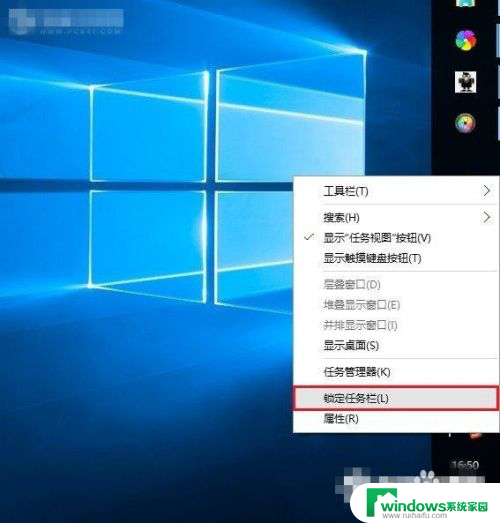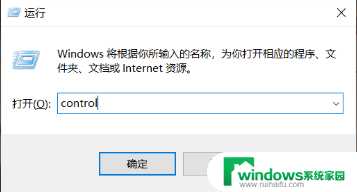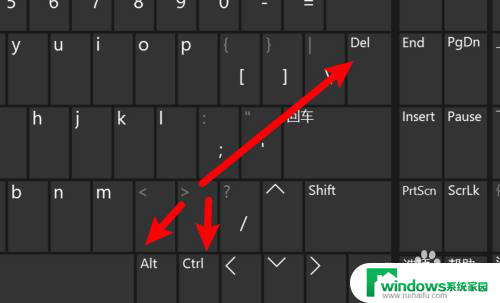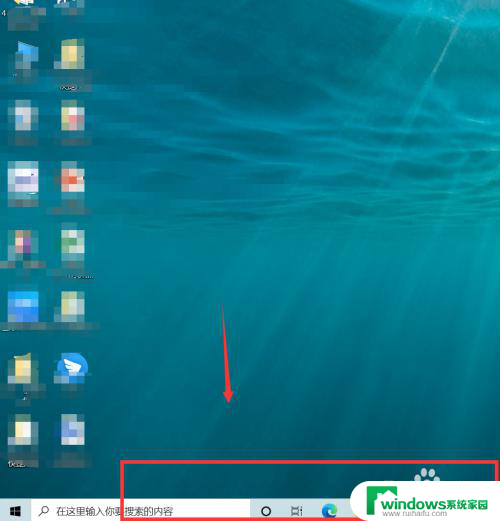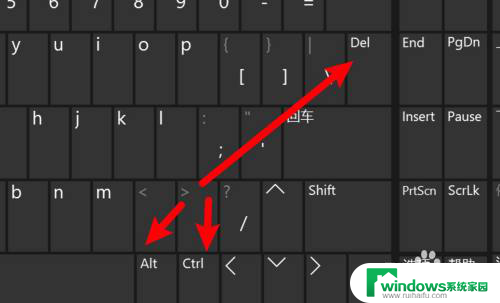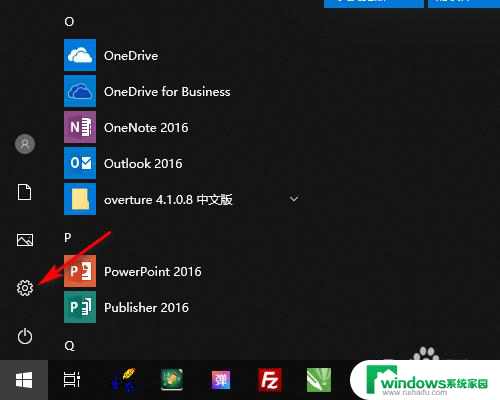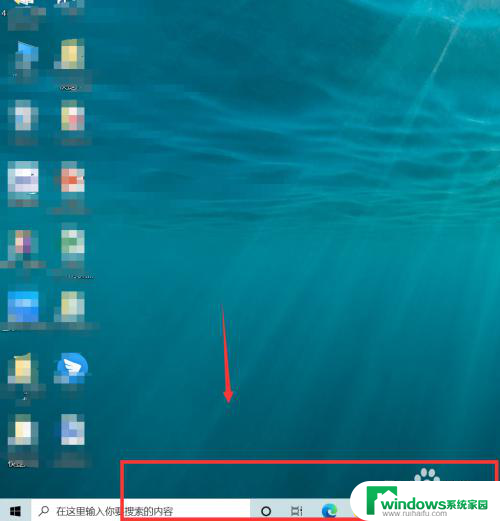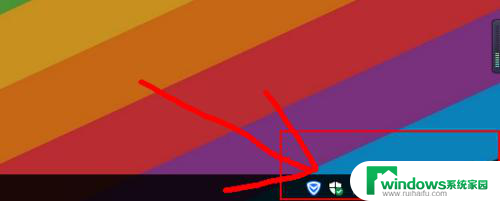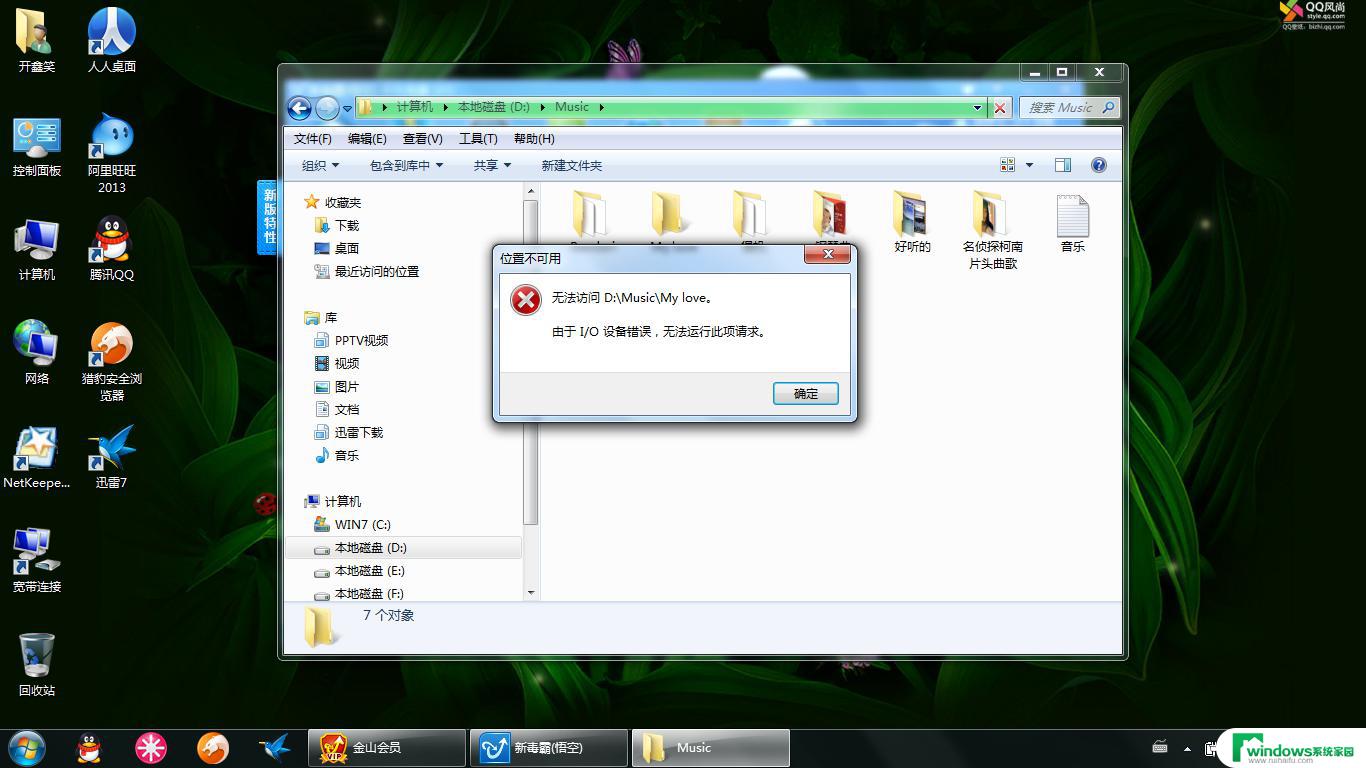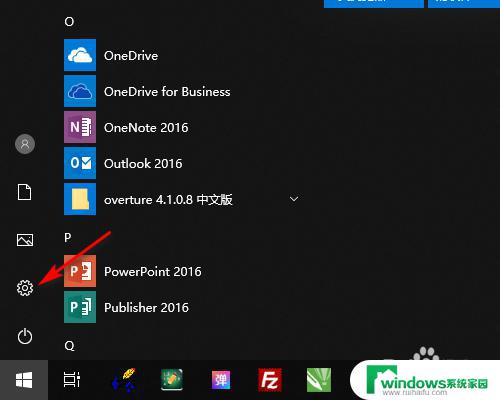怎么显示电脑显示屏下方的菜单 Win10电脑桌面底部任务栏不见了怎么恢复
更新时间:2023-11-11 11:37:08作者:xiaoliu
怎么显示电脑显示屏下方的菜单,当我们使用Win10电脑时,有时候会遇到桌面底部任务栏不见的情况,这个问题可能让我们感到困惑和不知所措,因为任务栏在我们的日常使用中扮演着重要的角色。不必担心我们可以通过一些简单的方法来恢复丢失的任务栏。本文将介绍如何显示电脑显示屏下方的菜单,帮助您恢复Win10电脑桌面底部任务栏。
操作方法:
1.首先呢,我们需要把鼠标放在屏幕的最下方。 任务栏出来了就说明是设置成自动隐藏了,那就右键点击任务栏,在出现的选项框中,鼠标左键选择“属性"。是不是很简单呢?
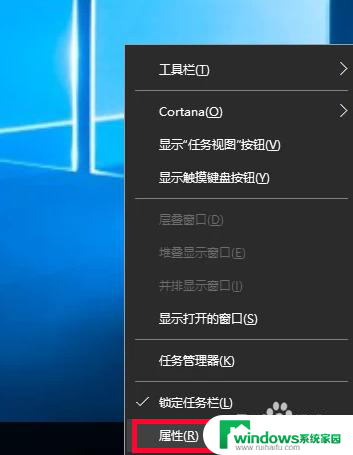
2.接下来呢,我们需要任务栏处把自动隐藏的勾取消掉,将锁定任务栏前面的方框勾选, 点击确定,任务栏就出现了。是不是很方便呢?
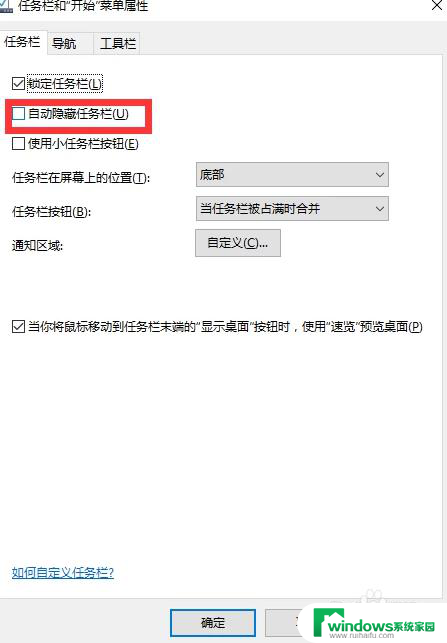
以上就是如何显示电脑显示屏下方的菜单的全部内容,如果您有任何疑问,请根据我们提供的方法进行操作,我们希望本文能对您有所帮助。